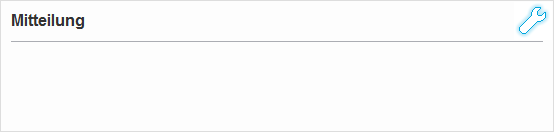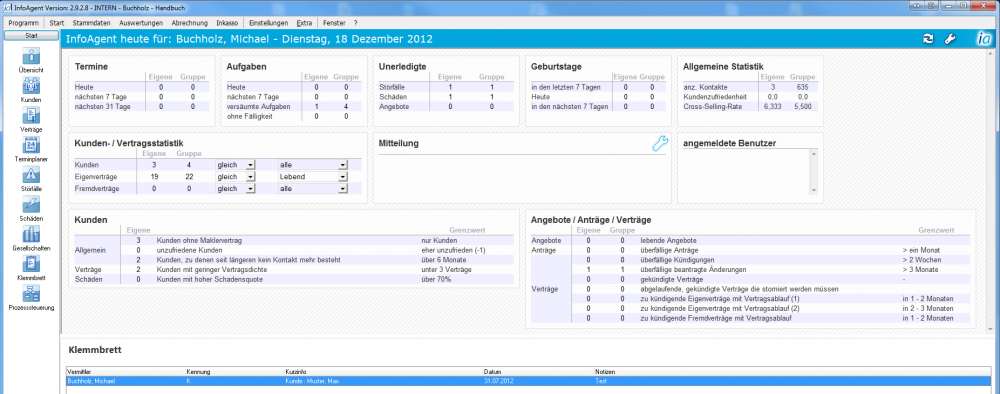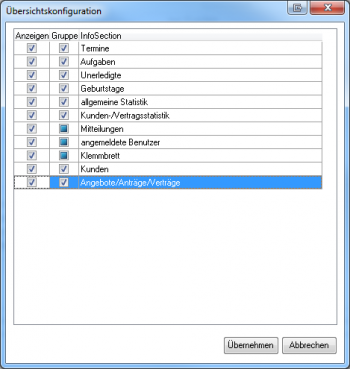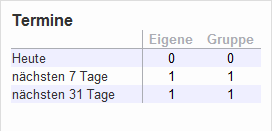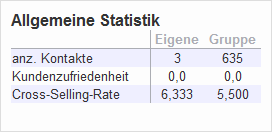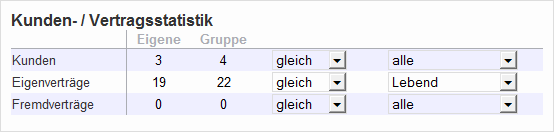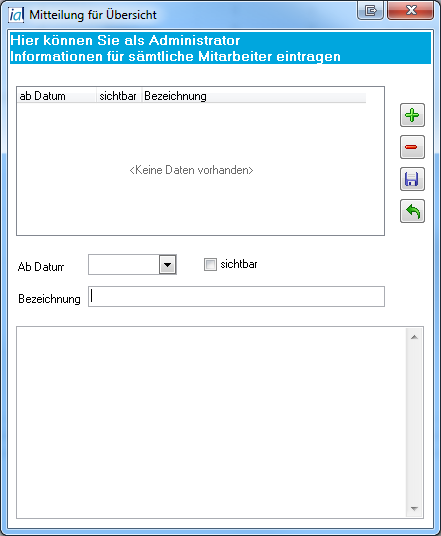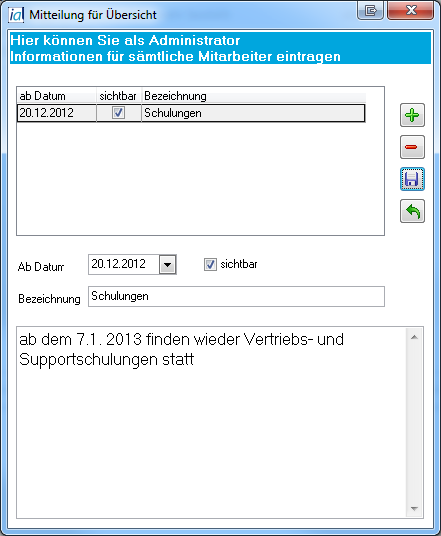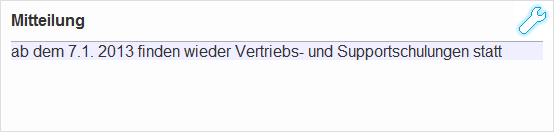Übersicht 2.9.2.X: Unterschied zwischen den Versionen
Jquast (Diskussion | Beiträge) K (→Aufgaben) |
Jquast (Diskussion | Beiträge) (Abschnitt erweitert) |
||
| Zeile 128: | Zeile 128: | ||
Wird nun in der in der Aufgabentabelle auf einen Eintrag geklickt, dann öffnet sich basierend auf der Übersicht eine Aufgabenliste. Diese kann exportiert, gefiltert oder mit den vorhandenen Optionen weiter bearbeitet werden. | Wird nun in der in der Aufgabentabelle auf einen Eintrag geklickt, dann öffnet sich basierend auf der Übersicht eine Aufgabenliste. Diese kann exportiert, gefiltert oder mit den vorhandenen Optionen weiter bearbeitet werden. | ||
<br><br> | <br><br> | ||
| − | [[Bild:Uebersicht Aufgaben Tabelle.png|thumb|left|600px]] | + | [[Bild:Uebersicht Aufgaben Tabelle.png|thumb|left|600px|Aufgabenliste (Übersicht)]] |
<br><br> | <br><br> | ||
| + | |||
| + | |||
| + | |||
| + | |||
| + | |||
| + | |||
| + | |||
| + | |||
| + | |||
| + | |||
| + | |||
| + | |||
| + | |||
| + | |||
| + | |||
| + | |||
| + | |||
| + | |||
| + | |||
| + | |||
| + | |||
| + | |||
| + | |||
| + | |||
| + | |||
| + | |||
| + | |||
| + | |||
== Unerledigte == | == Unerledigte == | ||
| Zeile 158: | Zeile 186: | ||
* Nächste 7 Tage | * Nächste 7 Tage | ||
| − | |||
| − | |||
<br><br> | <br><br> | ||
| Zeile 171: | Zeile 197: | ||
== Allgemeine Statistik == | == Allgemeine Statistik == | ||
<br><br> | <br><br> | ||
| − | Die Kategorie '''Allgemeine Statistik''' besitzt ab dieser Version nur noch eine Anzeigefunktion. Das bedeutet | + | Die Kategorie '''Allgemeine Statistik''' besitzt ab dieser Version nur noch eine Anzeigefunktion. Das bedeutet, die dargestellten Werte unter "Eigene" und "Gruppe" werden nur direkt in der Übersicht angezeigt. Folgende Bereiche werden aufgrund einer Abfrage der aktuellen InfoAgent - Datenbank und / oder von eingestellten Grenzwerten angezeigt:<br> |
<br> | <br> | ||
*anz. Kontakte | *anz. Kontakte | ||
Version vom 8. Januar 2013, 10:44 Uhr
| |
Dieser Artikel oder Abschnitt wird gerade bearbeitet. Um Bearbeitungskonflikte zu vermeiden, warten Sie bitte mit Änderungen, bis diese Markierung entfernt ist, oder wenden Sie sich an den Ersteller. |
Inhaltsverzeichnis
Allgemein
Der Bereich Übersicht wurde in InfoAgent integriert, um Makler und deren Mitarbeiter optimal zu unterstützen. Leichte Bedienbarkeit, alle wichtigen Daten schnell im Blick und schnelle Ausführung von Aktionen – z. B. die Erstellung von gefilterten Listen aus dem Kunden- oder Vertragsbereich sind nur einige der Vorteile.
Aufgerufen wird das Fenster über das Menü Start -> Übersicht oder per Klick auf das Icon Übersicht aus der Kategorie Start der Outlook-Leiste. Mit der Version 2.9.2.8 wurde die vorhandene Trennung zwischen Standard- und Vertriebsübersicht aufgehoben und die Darstellung der einzelnen Kategorien erfolgt nun übersichtlich in einer Bildschirmmaske. Wahlweise lässt sich der InfoAgent-Start so konfigurieren, das entweder die Kundentabelle oder die Übersicht am Bildschirm angezeigt wird. Die Auswahl dazu wird über die benutzerdefinierte Konfiguration getroffen und ist für jeden Mitarbeiter zu wiederholen. Rufen Sie das Menü dafür folgendermaßen auf:
Menü Einstellungen -> Konfiguration -> Benutzerkonfiguration <Name> -> Ansichtsoptionen -> Beim Start anzeigen
Diese Auswahl kann nur ein Administrator bzw. ein Mitarbeiter mit Administratorrechten durchführen!
Übersichtskonfiguration
Die Konfiguration der Ansicht ist wahlfrei möglich, d. h. jeder Benutzer kann selbst festlegen, welche der Kategorien angezeigt werden sollen. Über die Schaltfläche ![]() wird die Maske zum Konfigurieren aufgerufen (siehe Abb.).
wird die Maske zum Konfigurieren aufgerufen (siehe Abb.).
In dieser Maske sind die verschiedenen Kategorien unter der Spalte "InfoSection" zusammengefasst. Über zwei weitere Spalten, "Anzeigen" und "Gruppe", die als Kontrollkästchen ausgeführt sind. Darüber lassen sich entweder die komplette Kategorie oder ein Teil davon (Gruppe) ein- als als auch abschalten. Das geschieht, indem die zugehörige Checkboxen aktiviert / deaktiviert werden. Mit einem Klick auf Übernehmen speichert man die Änderungen und die Übersicht aktualisiert sich. Mit Abbrechen kann der gesamte Vorgang vorher ohne Datenübernahme verworfen werden.
Beispiel
Für diese Abb. wurde die Ansicht so konfiguriert, das die Kategorie Kunden komplett dargestellt wird. Dazu werden unter "Eigene" und "Gruppe" die Ergebnisse für die Bereiche Allgemein, Verträge und Schäden mit den jeweils eingestellten Grenzwerten dargestellt.

Für diese Abb. wurde die Ansicht verändert. Die Kategorie Kunden wird nun nicht mehr komplett dargestellt, weil in der Übersichtskonfiguration bei Kunden das Kontrollkästchen unter Gruppe deaktiviert wurde. Das führt dazu das nur noch "Eigene" Kunden und die aus der Abfrage resultierenden Ergebnisse für die Bereiche Allgemein, Verträge und Schäden mit den jeweils eingestellten Grenzwerten dargestellt werden.

Über das Menü Einstellungen -> Konfiguration -> Datenbankweite Konfiguration -> Vertriebsübersicht werden die Einstellungen für die Grenzwerte durchgeführt.
Termine
Diese Tabelle enthält die Kategorie Termine, wobei diese mehrere Selektionen enthält. Grenzwerte können hier nicht gesetzt werden. Eine Reduzierung des Anzeigeumfangs ergibt sich nur aus den Selektionsmerkmalen.
In den Spalten "Eigene" bzw. "Gruppe" wird die Anzahl der Termine durch die jeweilige Selektion als Zahl dargestellt. Weiterhin sind diese jeweils als Link eingebunden und dienen per Klick zum Öffnen einer Terminübersicht mit den fest eingestellten Filtern. In den sich öffnenden Masken lassen sich Termine bearbeiten, wieder speichern und ggf. löschen.
Aufgaben
Diese Tabelle enthält die Kategorie Aufgaben, wobei mehrere Selektionen vorhanden sind (siehe Abb.). Grenzwerte lassen sich hier nicht setzen. Eine Reduzierung des Anzeigeumfangs ergibt sich nur aus den Selektionsmerkmalen.
In den Spalten "Eigene" bzw. "Gruppe" wird die Anzahl der Aufgaben durch die jeweilige Selektion als Zahl dargestellt. Weiterhin sind diese jeweils als Link eingebunden und dienen per Klick zum Öffnen einer Terminübersicht mit den fest eingestellten Filtern. In den sich öffnenden Masken lassen sich Termine bearbeiten, wieder speichern und ggf. löschen.
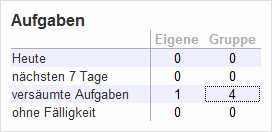
Wird nun in der in der Aufgabentabelle auf einen Eintrag geklickt, dann öffnet sich basierend auf der Übersicht eine Aufgabenliste. Diese kann exportiert, gefiltert oder mit den vorhandenen Optionen weiter bearbeitet werden.
Unerledigte
In der Kategorie Unerledigte erhält man einen aktuellen Überblick über noch zu erledigende, wichtige Vorgänge (siehe Einträge).
- Störfälle
- Schäden
- Angebote
Nach einem Klick auf den jeweiligen Link wird von InfoAgent ein entsprechendes Fenster mit Störfällen, einee Schadensliste oder einer Tabelle mit Angeboten generiert. Diese lassen sich dann bearbeiten, verändern und wieder speichern. Filteroptionen sind jedoch durch die Kategorie (Unerledigte) und 'Eigene' bzw. 'Gruppe' fest vorgegeben und nicht änderbar (deaktiviert).
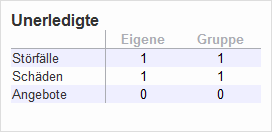
Geburtstage
Die Kategorie Geburtstage ist in die drei Bereiche unterteilt:
- Vergangene 7 Tage
- Heute
- Nächste 7 Tage
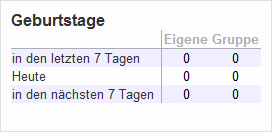
Nach Betätigung eines Links erscheint das folgende Menü. Hier kann man wählen, in welcher Form die Ausgabe erfolgen soll. Zur Auswahl stehen jeweils eine Kundentabelle, eine Kontakttabelle oder der Druck der Geburtstagsliste aus der Vorschau heraus.
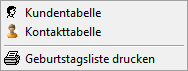
Allgemeine Statistik
Die Kategorie Allgemeine Statistik besitzt ab dieser Version nur noch eine Anzeigefunktion. Das bedeutet, die dargestellten Werte unter "Eigene" und "Gruppe" werden nur direkt in der Übersicht angezeigt. Folgende Bereiche werden aufgrund einer Abfrage der aktuellen InfoAgent - Datenbank und / oder von eingestellten Grenzwerten angezeigt:
- anz. Kontakte
- Kundenzufriedenheit
- Cross-Selling-Rate
Kunden- / Vertragsstatistik
Mitteilung
Um allen Mitarbeitern wichtige Nachrichten und Informationen zur Kenntnis geben zu können, besteht für einen Administrator die Möglichkeit Mitteilungen für alle Benutzer von InfoAgent zu erfassen und zu speichern. Diese erscheinen dann, abhängig vom Datum, unter Mitteilung.
Zur Erstellung klicken Sie auf die Schaltfläche ![]() . Es öffnet sich die Maske "Mitteilung für Übersicht", in der die einzelnen Informationen eingegeben werden können.
. Es öffnet sich die Maske "Mitteilung für Übersicht", in der die einzelnen Informationen eingegeben werden können.
Zunächst wird das Menü "Ab Datum" das Datum hinterlegt, ab wann die Mitteilung erscheinen soll. Das ist manuell oder per Assistent möglich. Wichtig ist, dass das Kontrollkästchen "sichtbar" aktiviert ist, da sonst die Meldung nicht erscheint. Unter "Bezeichnung" gibt man einen aussagekräftigen Betreff für die Mitteilung ein, während im Notizfeld weitere Informationen hinterlegt werden können. Mit dem Disketten - Icon wird der erfasste Datensatz gespeichert und über das entsprechende Icon geschlossen. Mit dem Button ![]() wird die Anzeige aktualisiert und die soeben erfasste Mitteilung dargestellt.
wird die Anzeige aktualisiert und die soeben erfasste Mitteilung dargestellt.